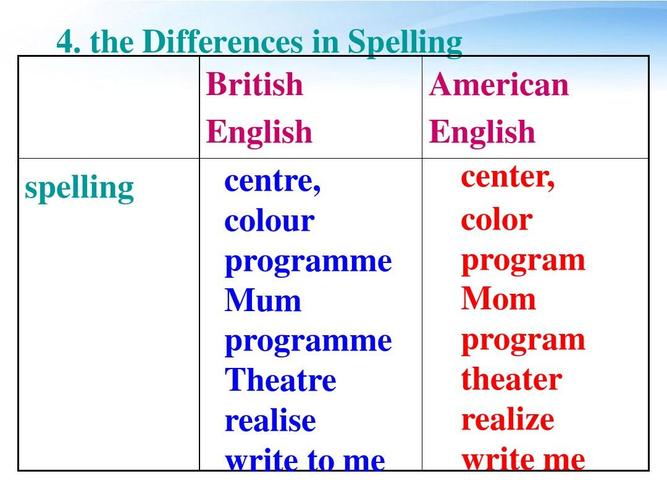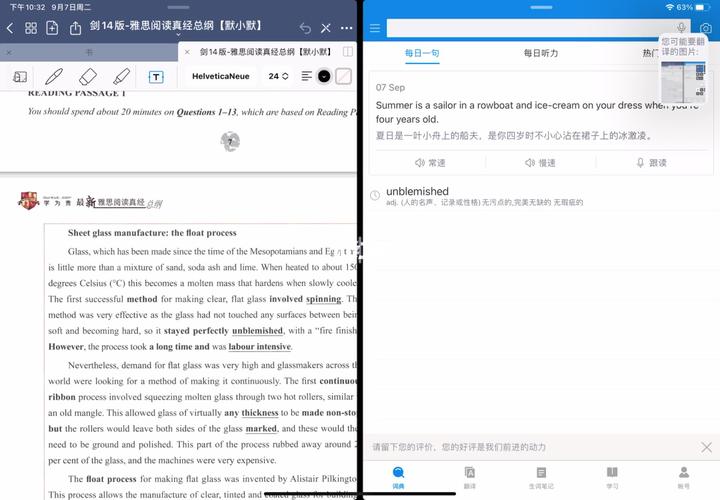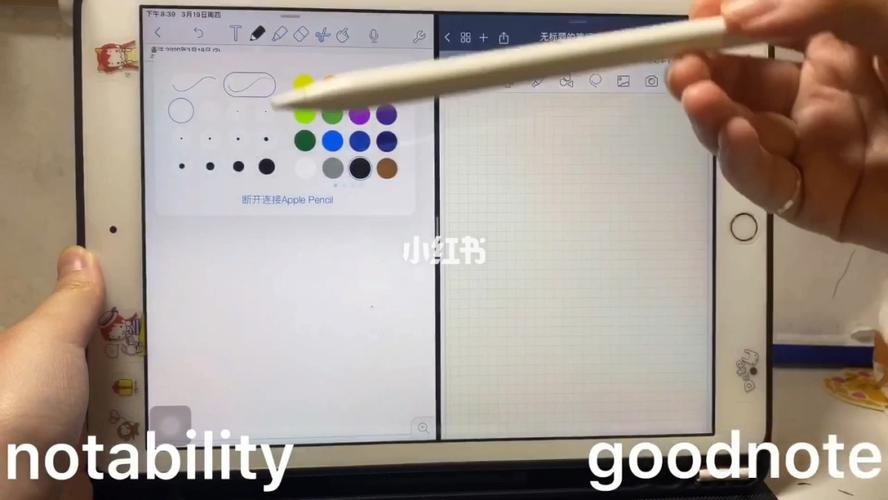Hosts文件是一个纯文本文件,它存储了IP地址和域名之间的映射关系。修改Hosts文件可以让你在本机上自定义域名解析规则,实现一些特殊的网络调试或访问限制等功能。以下是修改Hosts文件的步骤:
1. 找到Hosts文件所在位置。 Hosts文件通常位于以下目录:
- Windows:C:WindowsSystem32driversetchosts
- Mac OS X:/private/etc/hosts
- Linux:/etc/hosts
注意,该文件可能是隐藏文件,需要将计算机设置为显示隐藏文件才能找到。
2. 以管理员身份打开编辑器。如果您使用Windows系统,需要以管理员身份打开编辑器。单击“开始菜单”按住Shift键并单击“记事本”,选择“以管理员身份运行”。在Mac OS X和Linux系统中可以在终端中使用sudo命令打开编辑器。
3. 在最后添加映射关系。在Hosts文件中添加新的IP地址和域名之间的映射关系。按照以下格式输入:
```
IPAddress DomainName
```
其中,IPAddress是IP地址,DomainName是要映射的域名。例如,
```
127.0.0.1 localhost
```
这行代码表示本机地址127.0.0.1将会被映射到localhost域名。
4. 保存并关闭文件。保存修改后的Hosts文件,并关闭编辑器。
5. 刷新DNS缓存。打开命令提示符或终端窗口,输入以下命令:
- Windows:ipconfig /flushdns
- Mac OS X:sudo dscacheutil -flushcache; sudo killall -HUP mDNSResponder
- Linux:sudo /etc/rc.d/init.d/nscd restart
这个命令可以刷新DNS缓存,使修改后的Hosts文件立即生效。
注:在修改Hosts文件时需要注意文件格式和语法,不恰当的更改可能会导致一些问题,如无法访问某些网站等。因此,在修改Hosts文件时请谨慎操作,并备份原文件。